Хотите, чтобы ваш любимый сайт был всегда под рукой? Сделайте ярлык сайта и поместите его на рабочий стол. Кликнув по ярлыку мышкой, вы сразу же попадете на любимую интернет-страничку. 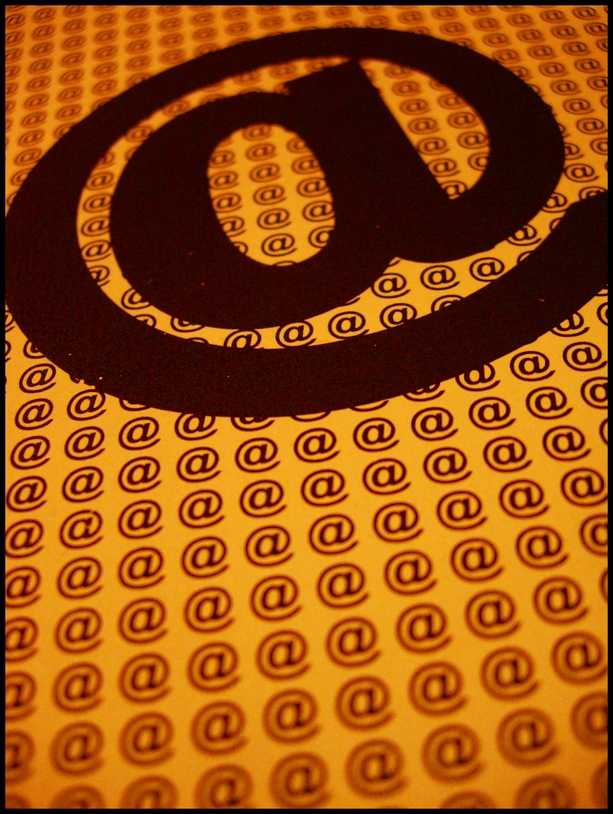
Инструкция
 Вам будет интересно:Как вставить ссылку в баннер
Вам будет интересно:Как вставить ссылку в баннер
Чтобы сделать ярлык полюбившегося сайта или его отдельной страницы понадобится не более пяти минут. Откройте интересующий вас сайт. Вы попадете на главную страницу. Перейдите на нужную страницу, если хотите, чтобы ярлык открывался непосредственно ею. Выделите адрес в строке браузера. В Google Chrome достаточно щелкнуть мышкой в пустом поле справа от адреса, и он будет выделен. Нажав правую кнопку мыши, выберите «копировать» - скопируйте адрес из строки браузера в буфер обмена.
На рабочем столе щелкните правой копкой мыши. В выпавшем меню выберите «Создать» и далее – «Ярлык». В открывшемся окне укажите расположение объекта – вставьте из буфера обмена скопированный ранее адрес. Нажмите «Далее». В новом окне введите имя ярлыка. Не пишите слишком длинные громоздкие имена. Гораздо удобнее, когда имя ярлыка читается целиком. Нажмите «Готово».
На вашем рабочем столе появился ярлык выбранного вами сайта. Если вам не нравится внешний вид ярлыка, его легко поменять. Для этого щелкните правой кнопкой мыши по ярлыку на рабочем столе. Из меню выберите «Свойства». В появившемся окне выберите вкладку «Документ Интернета». Вы увидите активную кнопку «Сменить значок». Нажмите ее и в открывшемся окне выберите из предложенных любой понравившийся вам ярлык. Вы также можете выбрать ярлык из файлов на вашем компьютере. Для этого заранее поместите их в нужную папку. Найти ярлыки можно на специальных сайтах в интернете. Подтвердите выбор, нажмите «Ок», «Применить» и еще раз «Ок». Новый ярлык уже на вашем рабочем столе.
Сделать ярлыки для всех ваших любимых сайтов не составит труда. И вы сможете каждый раз выбирать, с какого из них начать свое путешествие в интернете.
